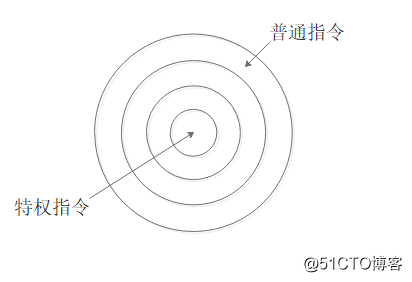
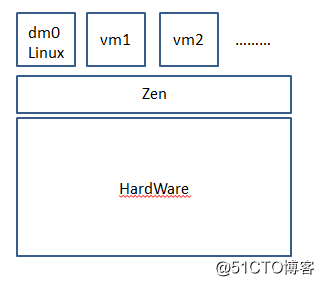
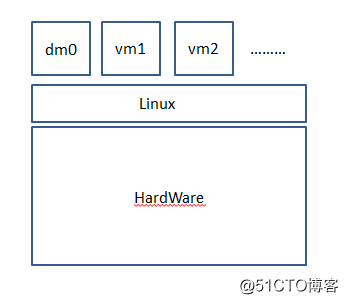
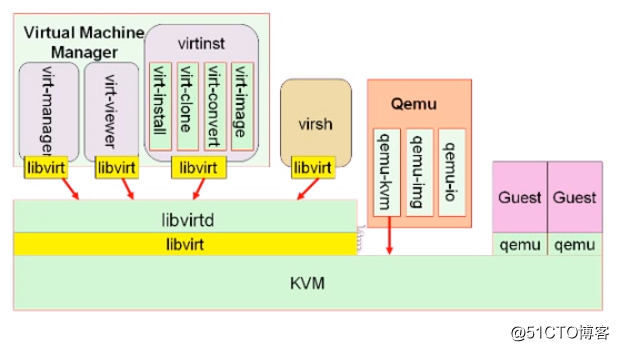
本次实验系统版本为CentOS7.3,使用桥接的方式创建一台KVM虚拟机,关于桥接模式此处做一些说明:所谓桥接模式就是创建一个设备模拟原先物理网卡的IP地址,而原先物理机的网卡此时当成一个交换机,将其工作于混杂模式(接受所有Mac地址),将交换机与模拟出的网卡相关联 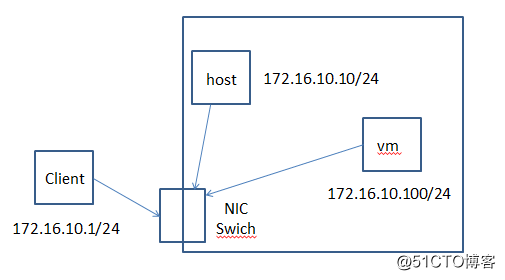
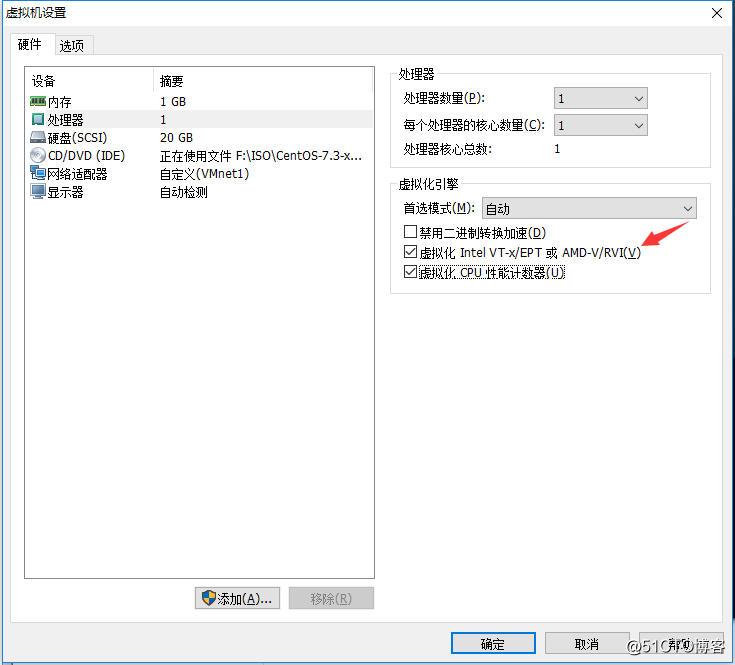

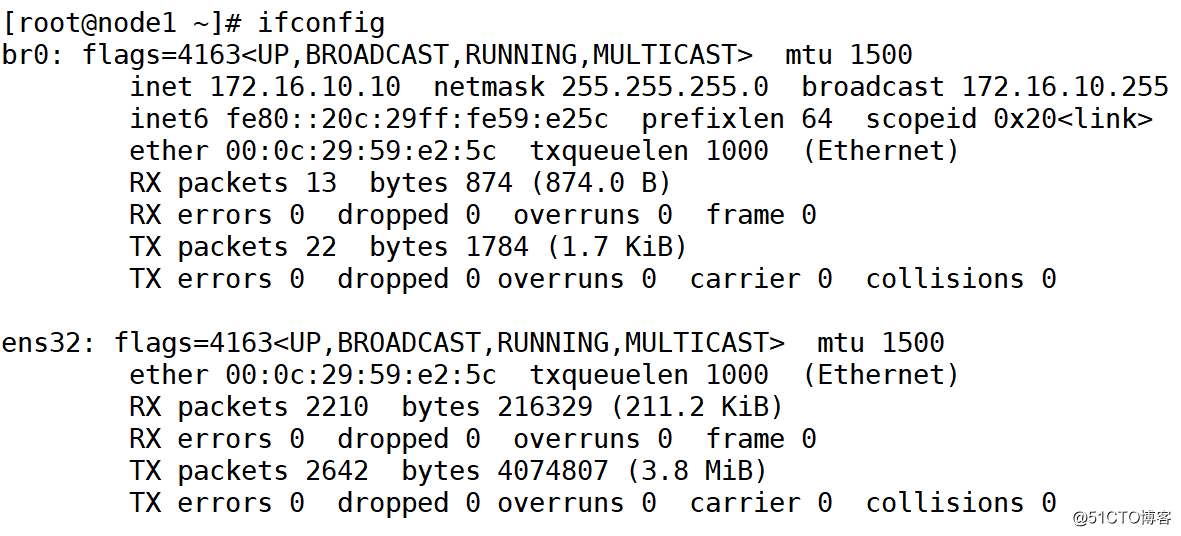
DEVICE="br0"
ONBOOT="yes"
TYPE="Bridge"
BOOTPROTO="none"
IPADDR="172.16.10.10"
NETMASK="255.255.255.0"
GATEWAY="172.16.10.1"
STP="off"[root@node1 network-scripts]# cat ifcfg-ens32
DEVICE=ens32
ONBOOT=yes
BRIDGE="br0"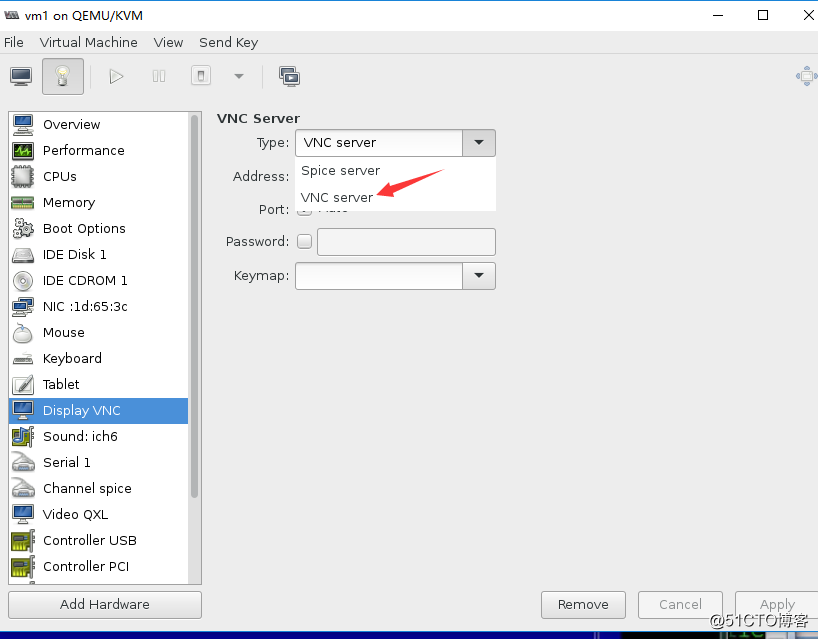
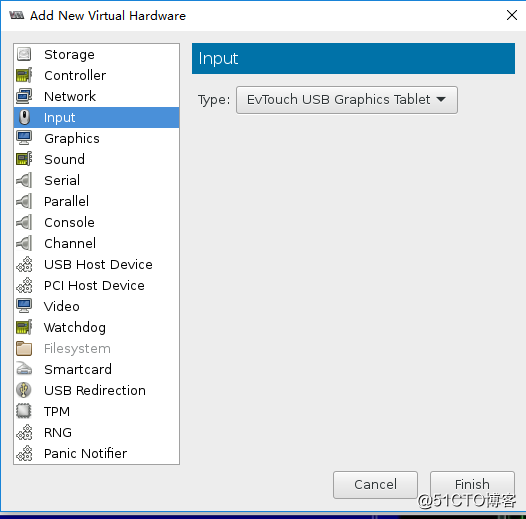
原文地址:http://blog.51cto.com/arkling/2127934